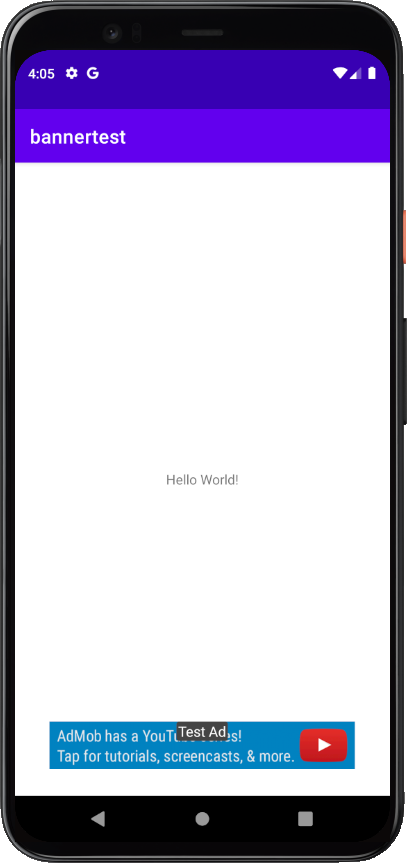17. [안드로이드/java] 구글 애드몹(AdMob) 배너광고 넣기
안드로이드 스튜디오에서 새 프로젝트를 생성합니다.
Empty Activity > Next

Name 작성 > Finish 클릭
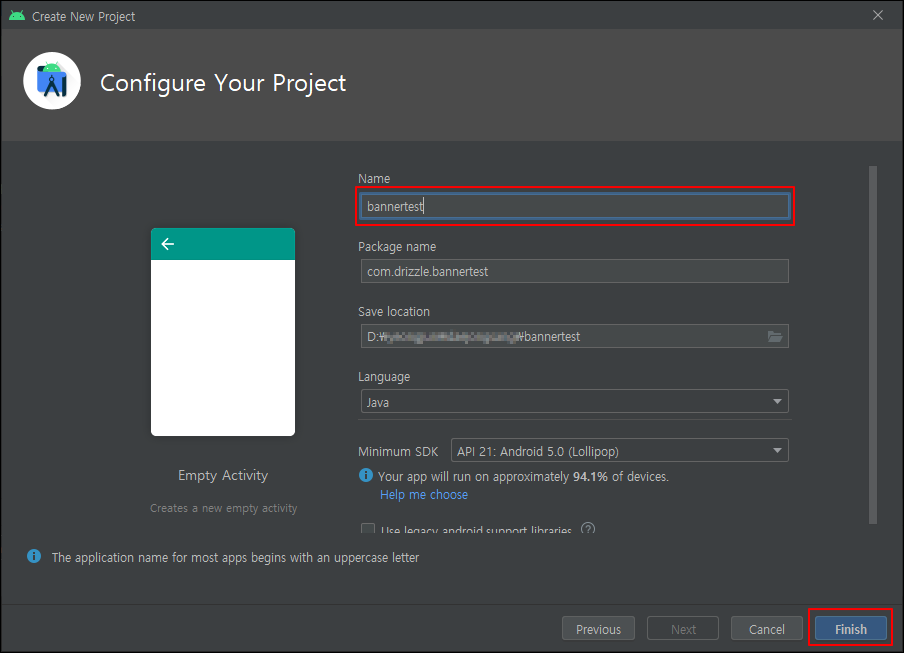
프로젝트가 생성되었습니다.
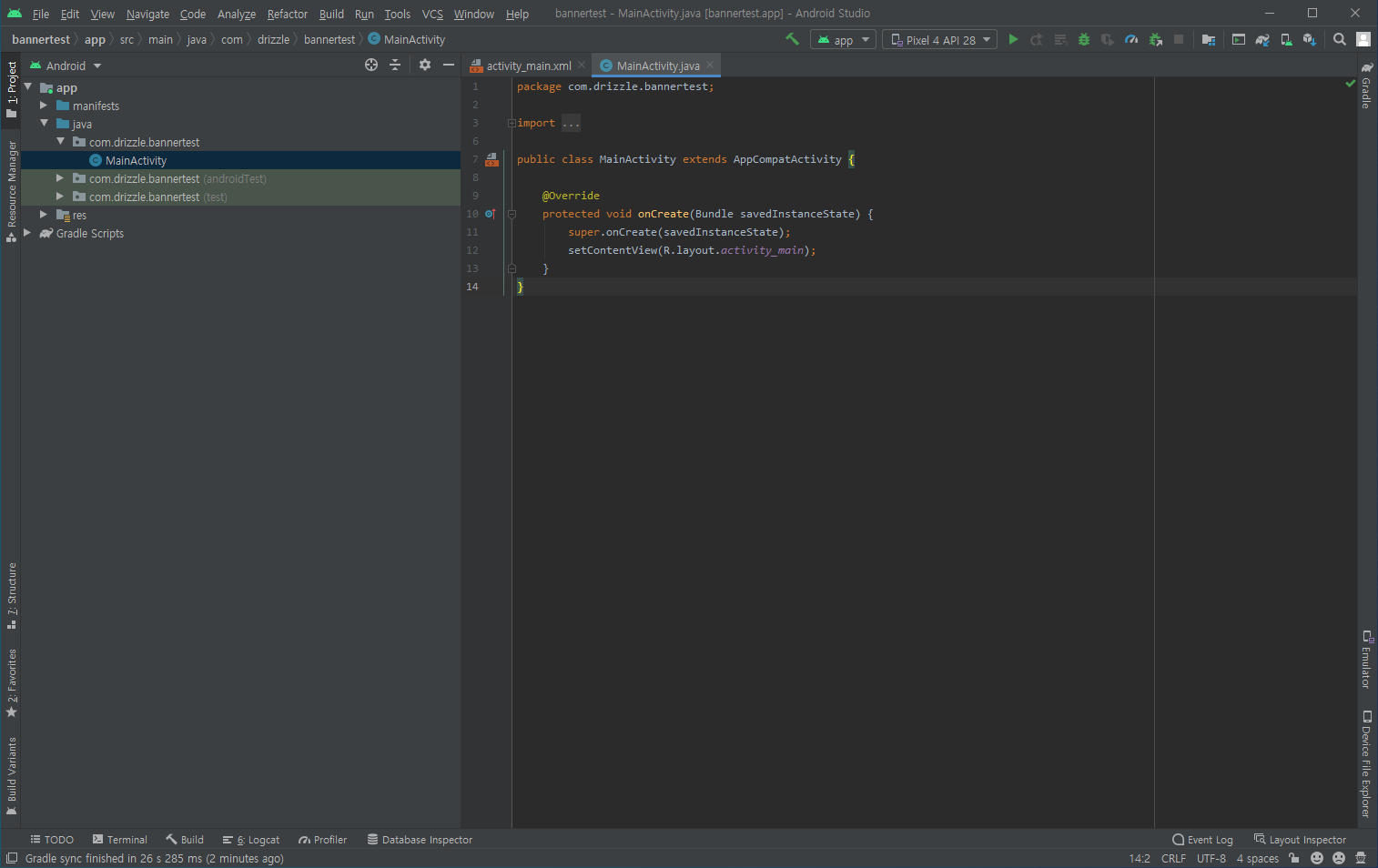
AdMob(애드몹) 사이트로 이동합니다.
Google AdMob: 모바일 앱 수익 창출
인앱 광고를 사용하여 모바일 앱에서 더 많은 수익을 창출하고, 사용이 간편한 도구를 통해 유용한 분석 정보를 얻고 앱을 성장시켜 보세요.
admob.google.com
구글 계정을 로그인 > 시작하기 클릭
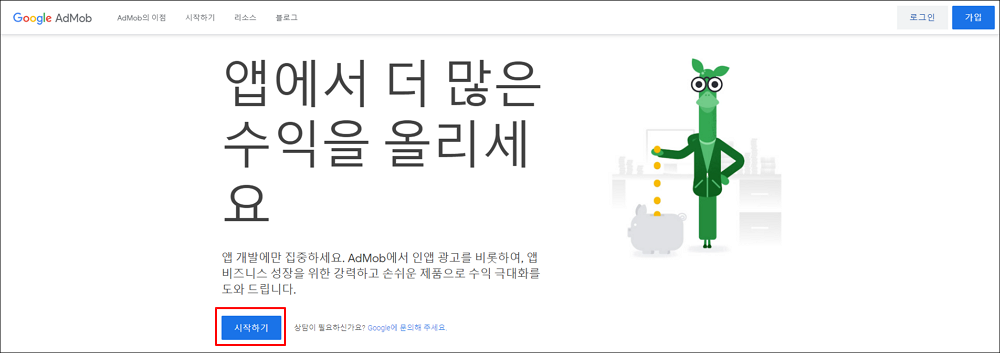
앱이 없으면 앱 추가를 앱을 생성했다면 모든 앱 보기를 선택합니다. (모든 앱 보기 선택)

앱이 없다면 앱 추가를 하고 앱이 있다면 앱 타이틀을 클릭해서 상세페이지로 이동합니다.

왼쪽 메뉴에서 광고 단위 > 시작하기를 클릭합니다.
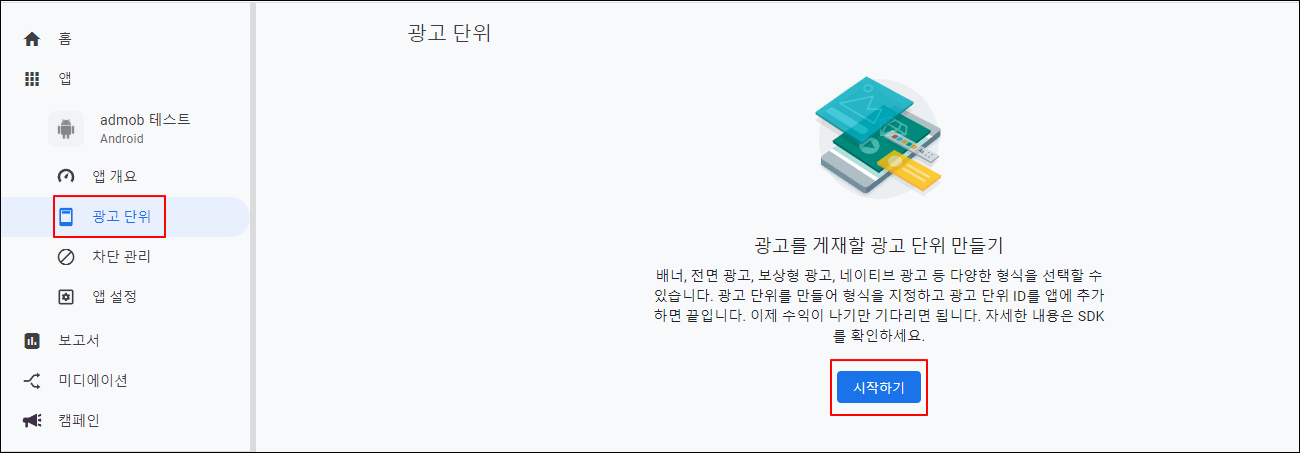
배너를 선택합니다.

광고 단위 이름 입력 > 광고 단위 만들기 클릭
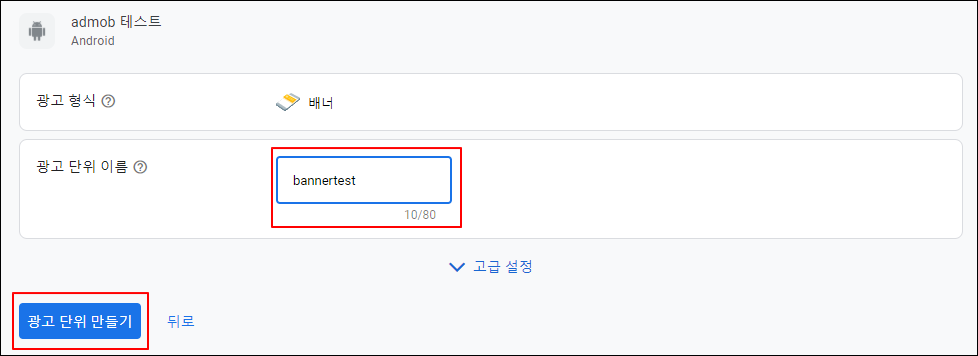
앱 ID와 광고 단위 ID은 공개되서는 안 됩니다.
잘 관리하도록 합니다. 완료를 클릭합니다.
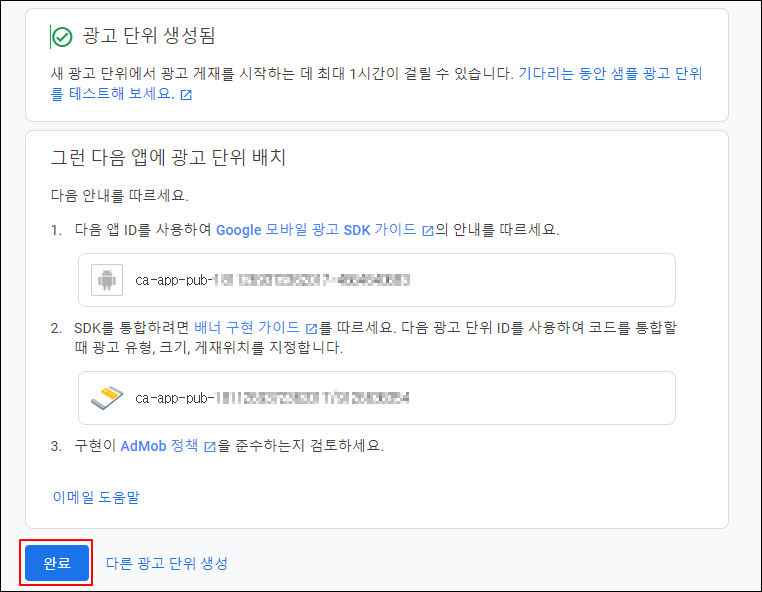
광고 단위가 생성되었습니다. 광고 단위 ID는 아래에서 확인할 수 있습니다.
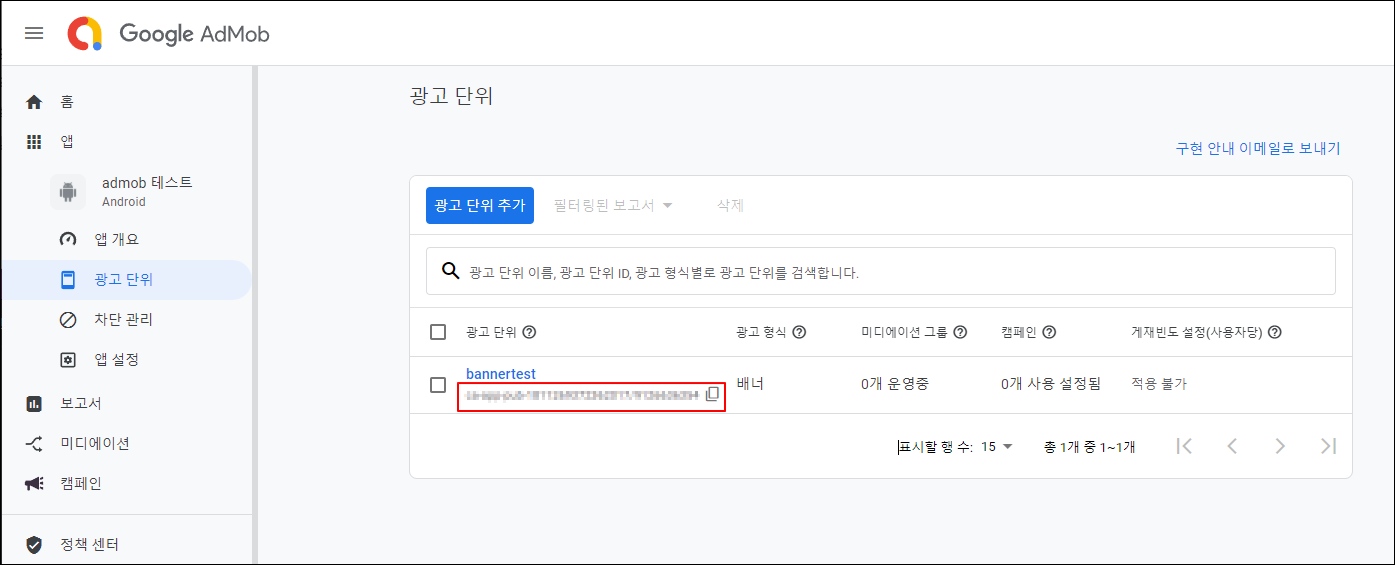
앱 ID, 광고 단위 ID를 생성했다면 안드로이드 스튜디오로 돌아옵니다.
build.gradle(Project)에 google()이 들어가 있는지 확인합니다.
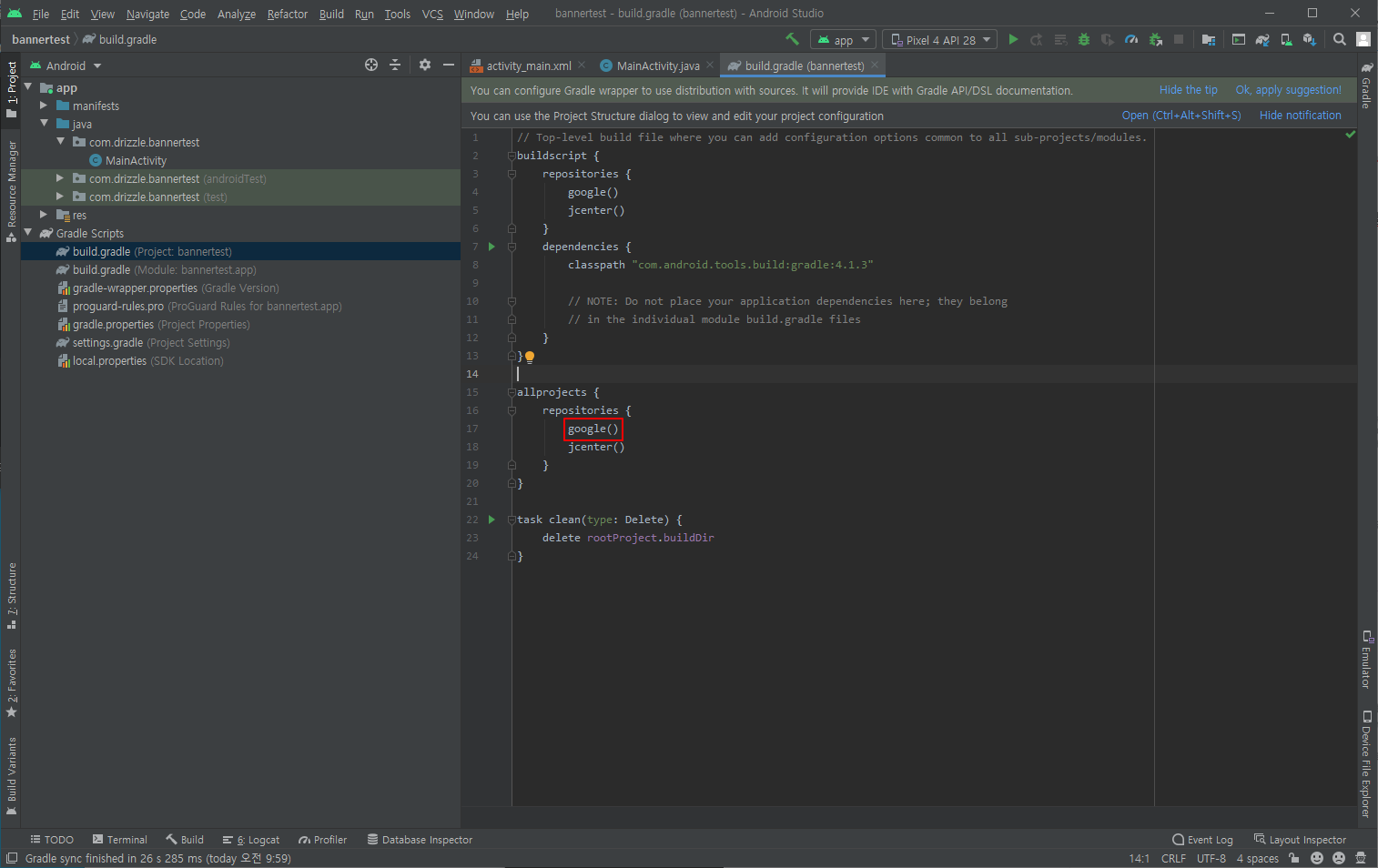
build.gradle(Module) 코드 작성
아래 코드를 추가합니다.
implementation 'com.google.android.gms:play-services-ads:20.0.0'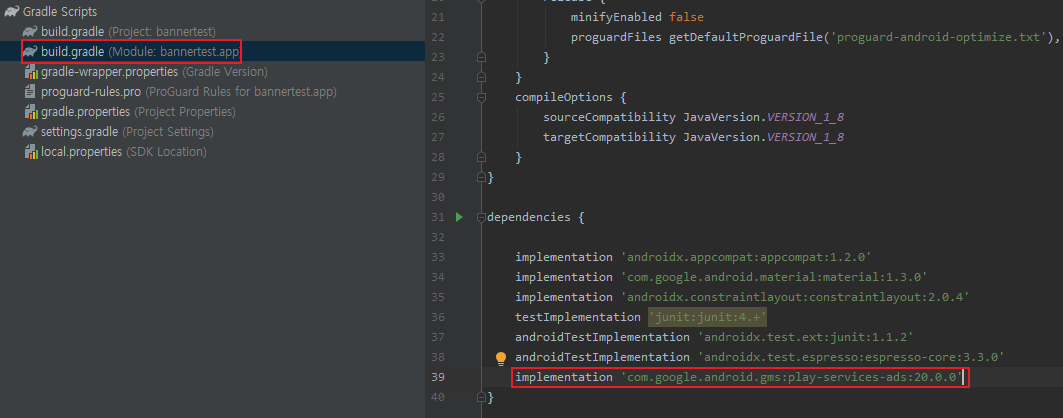
여기까지 작성하셨다면 Gradle을 동기화시킵니다.
File > Sync Project with Gradle Files

AndroidManifest.xml 코드 작성
<!-- Sample AdMob app ID: ca-app-pub-3940256099942544~3347511713 -->
<meta-data
android:name="com.google.android.gms.ads.APPLICATION_ID"
android:value="앱ID"/>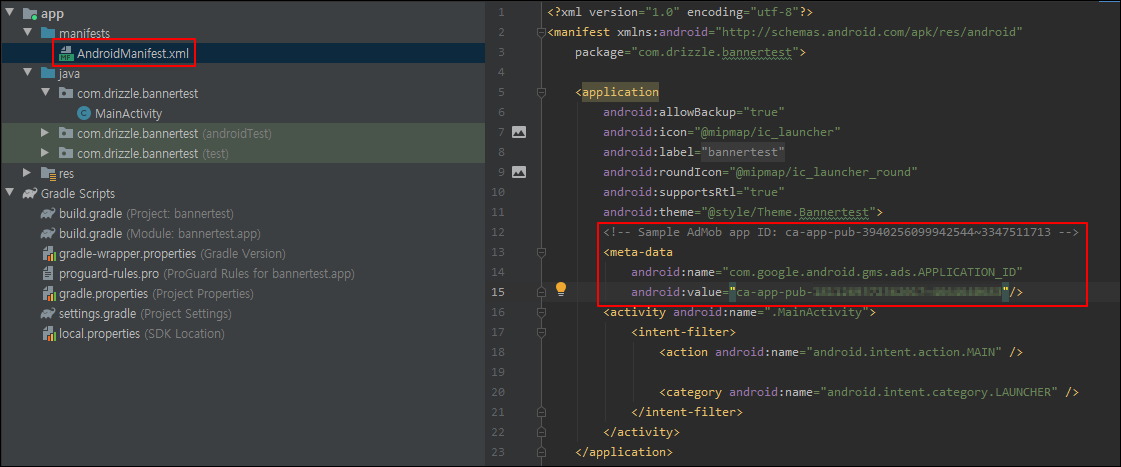
andoroid:value에 들어가는 값은 애드몹 페이지에 있습니다.
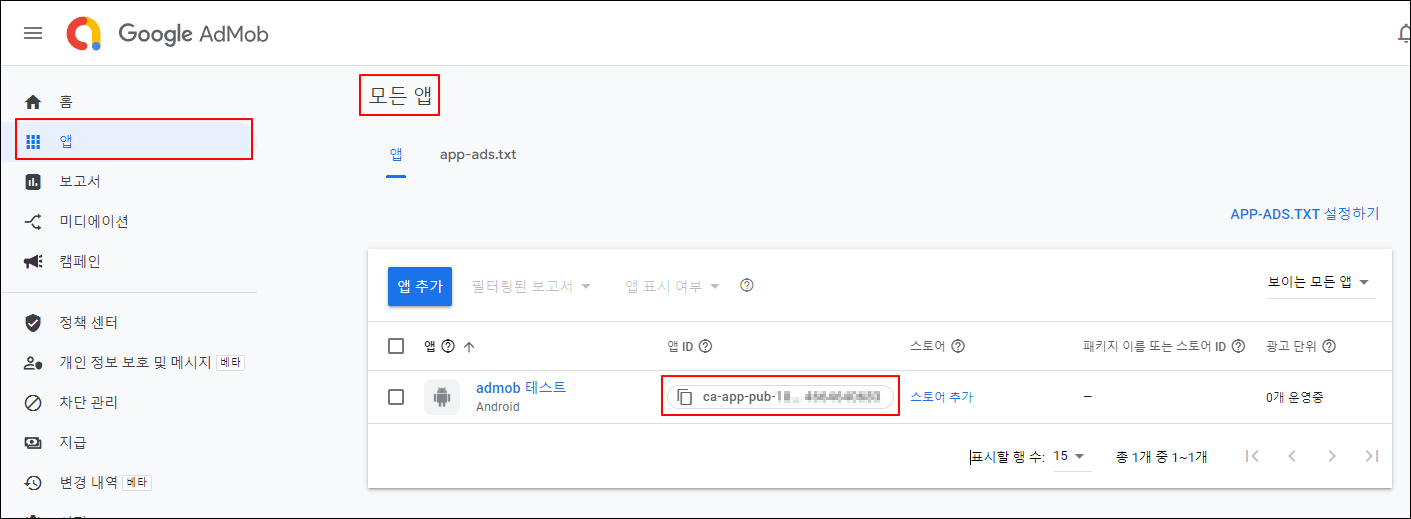
MainActivity 코드 작성
MobileAds.initialize(this, new OnInitializationCompleteListener() {
@Override
public void onInitializationComplete(InitializationStatus initializationStatus) {
}
});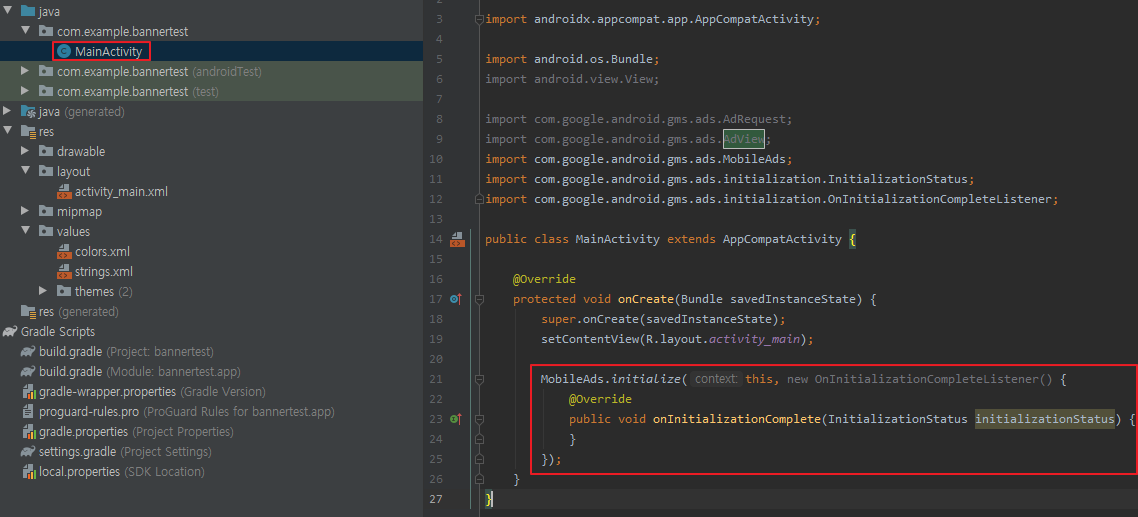
에러가 발생하면 클래스를 import 해줍니다. (Alt + Enter)

layout > activity_main.xml 코드 작성
배너 광고 단위 테스트 ID : ca-app-pub-3940256099942544/6300978111
<com.google.android.gms.ads.AdView
xmlns:ads="http://schemas.android.com/apk/res-auto"
android:id="@+id/adView"
android:layout_width="wrap_content"
android:layout_height="wrap_content"
android:layout_centerHorizontal="true"
android:layout_alignParentBottom="true"
ads:adSize="BANNER"
ads:adUnitId="광고 단위 ID">
</com.google.android.gms.ads.AdView>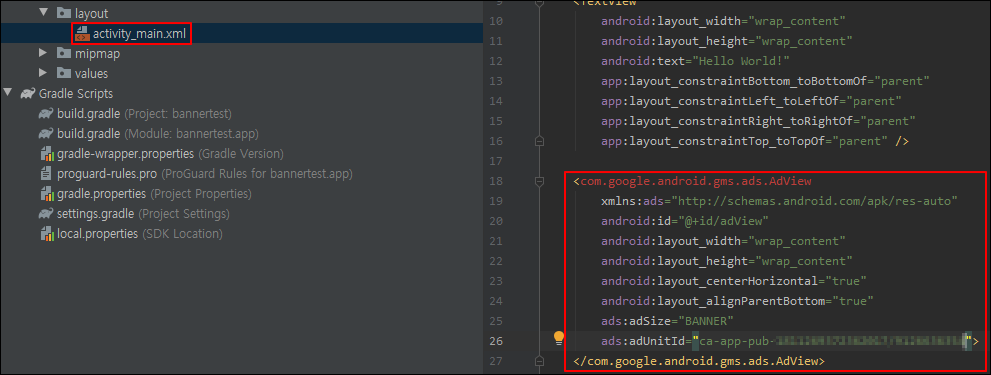
Ads by Google을 나오고 싶은 위치에 위치시킨 후 화살표가 가리키는 아이콘을 클릭합니다.

느낌표 마크가 사라집니다.
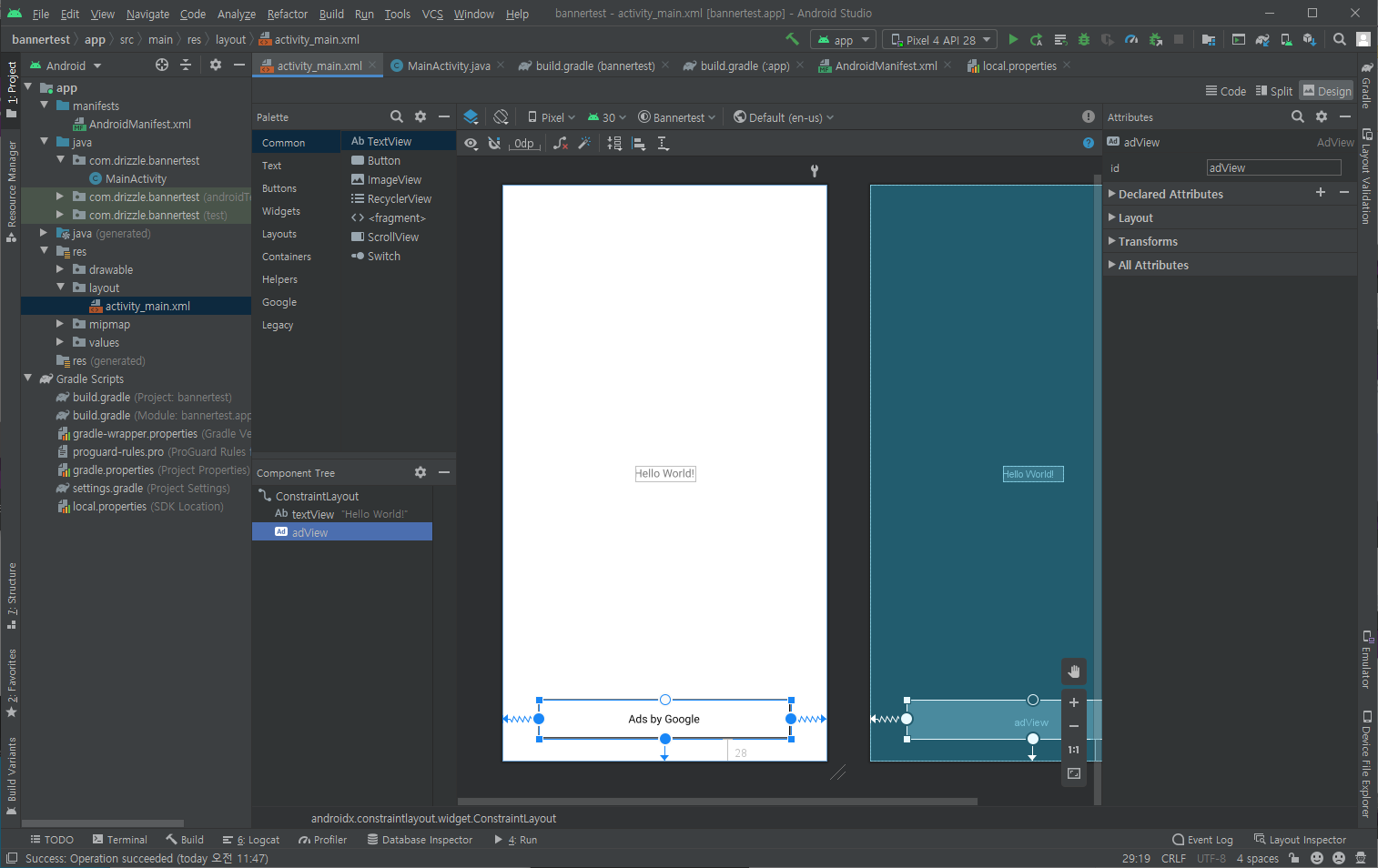
광고 단위 ID는 AdMob 사이트에서 확인할 수 있습니다.
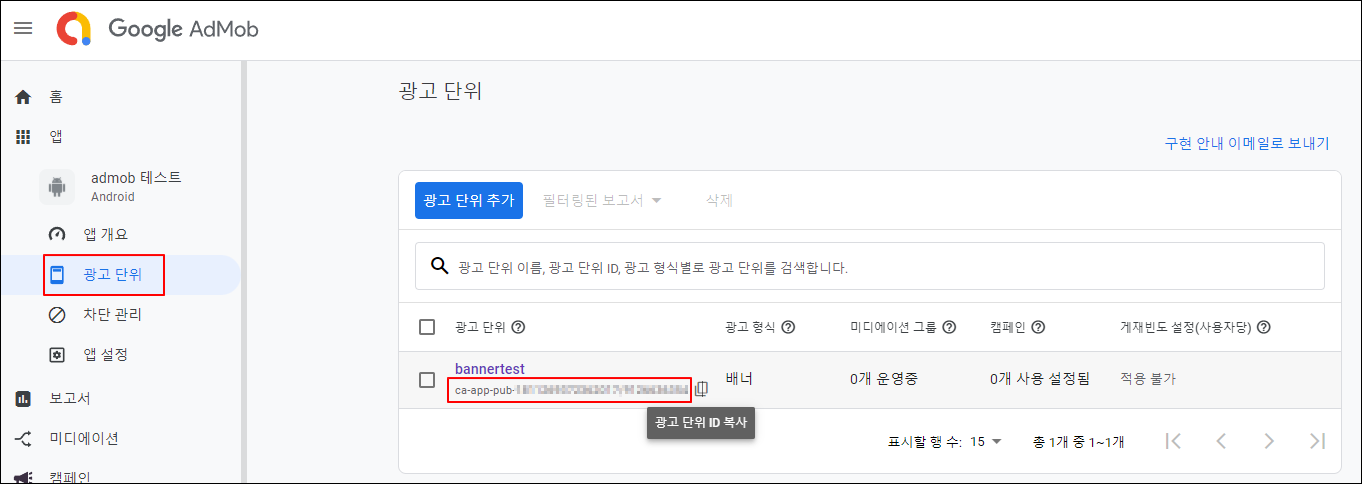
MainActivity 코드 작성
private AdView mAdView;
@Override
protected void onCreate(Bundle savedInstanceState) {
super.onCreate(savedInstanceState);
setContentView(R.layout.activity_main);
MobileAds.initialize(this, new OnInitializationCompleteListener() {
@Override
public void onInitializationComplete(InitializationStatus initializationStatus) {
}
});
mAdView = findViewById(R.id.adView);
AdRequest adRequest = new AdRequest.Builder().build();
mAdView.loadAd(adRequest);
}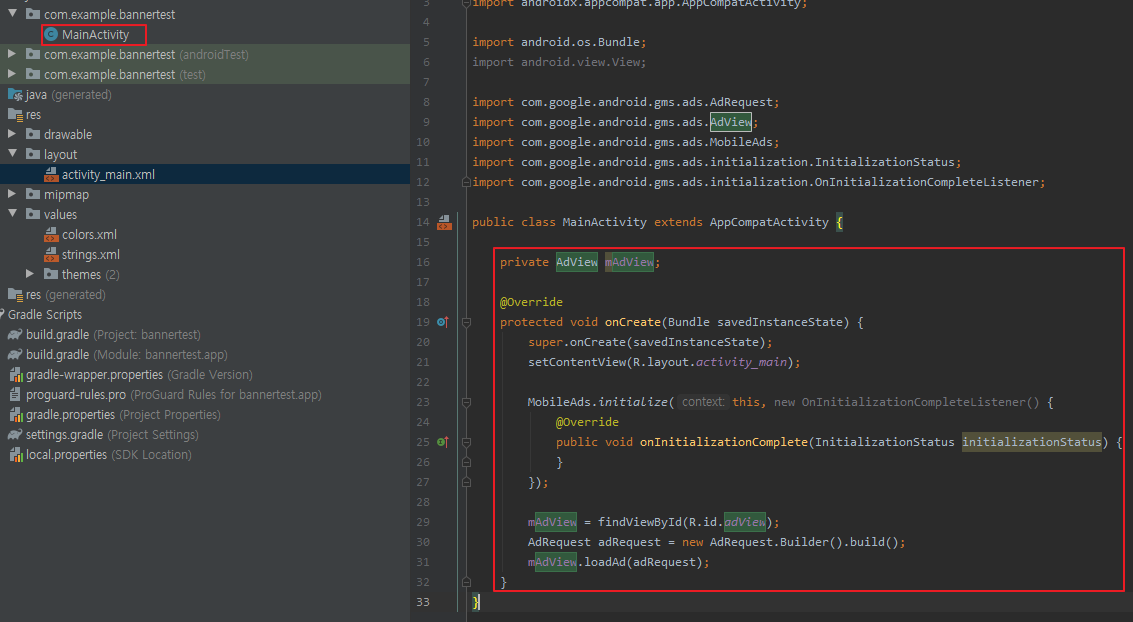
앱을 빌드하고 에뮬레이터에서 실행해보겠습니다.
광고가 표시됩니다.